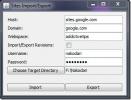Ubunsys İle Ubuntu Sistem Ayarlarını Kolayca Değiştirme
Ubuntu power kullanıcıları, işletim sisteminin içindeki ayarları ve dahili yönleri değiştirerek sistemleriyle inanılmaz şeyler başarabilirler. Sistemin yakınında olduğunuzu biliyorsanız çok zor değil, ancak yeni başlayanlar için bu becerilerin ustalaşması biraz daha zor. Bunu telafi etmek için Ubunsys gibi bir araç kullanmayı düşünün. Kullanıcıların Ubuntu sistem ayarlarını değiştirmesine izin veren gelişmiş bir sistem aracıdır. Bununla birlikte, kullanıcılar sudoer dosyasını kolayca değiştirebilir, güvenlik duvarını açabilir ve kapatabilir, terminallere yazarken şifreleri görünür hale getirebilir, sistem güncellemelerini yönetebilir ve hatta eski çekirdek dosyalarını temizleyebilir.
Kurulum
Ubunsys, Ubuntu 17.04 sürümü için özel olarak mevcuttur. Bu programı yüklemek için, özel bir depo aracılığıyla PC'nize eklemeniz gerekir. Bu özel depoya PPA denir. Geliştiricilerin Ubuntu geliştiricilerine danışmadan programları kolayca (ve bağımsız olarak) sunmalarını sağlar. Bu PPA'yı sisteminize ekleyerek, geliştiricilerden sürekli güncellemeler alabilirsiniz.
Bir terminal penceresi açın ve aşağıdaki komutları girin:
sudo add-apt-repository ppa: adgellida / ubunsys sudo apt-get güncelleme sudo apt-get install ubunsys
PPA yöntemi işe yaramazsa, bu sayfa ve en son Debian paketini indirin. Ubuntu uygulama mağazasında kurulum işlemini başlatmak için pakete çift tıklayın.
Ubunsys Kullanımı
Ubunsys kullanmaya gelince, birçok farklı seçenek var. Bu nedenle, sadece en önemli seçenekleri gözden geçirmeye karar verdik. Programdaki her ezoterik seçeneği ele alırsak, bu makalenin asla sona ermemesi oldukça olasıdır!
Parolasız Sudo'yu etkinleştir

Yeni Linux kullanıcılarının sıklıkla şikayet ettiği bir şey, sisteme herhangi bir şey yapmak için bir parola girmenin ne kadar can sıkıcı olmasıdır. Bir program yüklemek ister misiniz? Bir parola girin. Bilgisayarınızı güncellemek ister misiniz? Şifre lütfen. Ve işte böyle gidiyor. Bazıları için, bu izinsiz değişiklikleri önlediği için harika bir özelliktir.
Yine de, yeni başlayan bir Linux kullanıcısıysanız ve size izin veren bir işletim sisteminden geliyorsanız şifrenize gerek kalmadan sisteminize ne yapmak isterseniz yapın, bu biraz Can sıkıcı. Neyse ki, bu Ubunsys ile kolayca düzeltilebilir.
Ubunsys'i açın, “Tweaks” e tıklayın, “sudo pass olmadan etkinleştir” seçeneğini arayın ve üzerine tıklayın. “Sudo'yu pas olmadan devre dışı bırak” ı tıklayarak bu ince ayarı tekrar kapatın.
Sudo Parola Geri Bildirimini Etkinleştir
Linux'ta parola girmeyle ilgili bir başka can sıkıcı şey de terminalde gerçekleşme şeklidir. Yeni kullanıcıysanız, yalnızca bir şifre girmeniz için terminale bir komut girmeye çalışmış olabilirsiniz. Parolayı yazdığınızda terminalin hiçbir şey yapmadığını fark edersiniz.
Terminal ve Bash için kullanılmayanlar, şifrenin çalışmadığını düşünebilir. Bunun nedeni Bash'in şifre geribildirimi olmamasıdır. Ubunsys ile bunu düzeltmenin kolay bir yolu var:
Tweaks'e gidin ve “Terminal şifreleri” ni bulun. Görünür şifreleri etkinleştirme seçeneğini tıklayın.
güvenlik duvarını Etkinleştir

Ubuntu'nun harika bir Güvenlik Duvarı vardır, ancak bir nedenden dolayı varsayılan olarak açık değildir. Normalde, bunu yapmak biraz ilgili bir süreçtir. Neyse ki, Ubunsys güvenlik duvarını açmayı çok daha kolay hale getirdi. Bunu yapmak için “Tweaks” i bulun, sonra “System” i bulun. Ubuntu güvenlik duvarını etkinleştirmek için Güvenlik duvarını etkinleştir düğmesini tıklayın.
Güvenlik duvarını kapatmak ister misiniz? Öyleyse, "Güvenlik duvarını devre dışı bırak" düğmesini tıklayın.
Hazırda Bekletme durumunu etkinleştir
Çoğu Linux dağıtımının askıya alma işlevi vardır. Kullanıcının geçerli oturumu diske askıya almasını sağlar ve bilgisayarı düşük güç moduna geçirir. Çoğu insan için bu harika çalışıyor. Ancak, bazı gerçek dezavantajları vardır. Bir PC askıya alındığında, asla gerçek anlamda kapanmaz. Sadece düşük güç moduna geçer. Bu, dizüstü bilgisayarınızın pili biterse, PC'niz de askıda olsa bile demektir.
Neyse ki, Linux kullanıcılarının başka bir seçeneği var: Hazırda Bekletme. Ne yazık ki, bu varsayılan olarak kapalıdır. Tekrar açmak ister misiniz? “Güç” için “Tweaks” e bakın ve “hazırda bekletme modunu etkinleştir” düğmesine tıklayın. Devre dışı bırak düğmesini tıklayarak tekrar kapatın.
Çekirdek Temizleme

Ubuntu güncellendikçe, Linux çekirdeği. Sonuç olarak, Linux çekirdeğinin birçok farklı sürümü aynı anda yüklenir. Bu harika, çünkü bir sürüm bozulursa kullanıcılar hızlıca farklı bir sürüme geçebilir. Ancak, yer kapladığı için bir seferde bir bilgisayarda 15 farklı Linux çekirdeği sürümünün yüklü olması iyi bir fikir değildir.
Endişe etmeyin! Ubunsys ile ihtiyacınız olmayan sürümlerden kurtulmak kolaydır. Önce “Sistem” sekmesine, ardından “Gelişmiş kullanıcı” sekmesine tıklayın. “Eski çekirdekleri temizleme” seçeneğini arayın ve üzerine tıklayın. Bu, tüm eski ve gereksiz Linux sürümlerini bilgisayarınızdan kaldıracaktır.
Sonuç
Neler olup bittiğinden emin değilseniz, Ubuntu sistem ayarlarını değiştirmek oldukça korkutucu olabilir. Bu yüzden Ubunsys gibi araçların olması harika. Bu araç, manuel olarak ve karmaşık forum gönderileri arasında arama yapmak zorunda kalmadan sistemlerinden daha fazla yararlanmak isteyen yeni başlayanlara tek başına verebilir.
Arama
Yakın Zamanda Gönderilenler
Fdupes ile Linux'ta Fazla Veri Nasıl Kaldırılır
Kimse yinelenen dosyaları sevmiyor. Bir sistemde gereksiz yer kapla...
Linux'ta Bir IP Adresini Taramak İçin Angry IP Tarayıcı Nasıl Kullanılır
IP adreslerini analiz etmek için iyi bir araca mı ihtiyacınız var? ...
Google Sites Yedekleme: İçe/Dışa Aktarma
Google Sites, kullanıcının Google'ın sunucusunda bir web sitesi bar...